PLCnext Power BI 报告
将 Phoenix Contact PLCnext Control 数据传输到云端后,就可以创建一些 Power BI 报告,以便轻松监控所有内容。但首先,让我们将 PLCnext Control 连接到 Microsoft Azure。

Phoenix Contact 在 https://youtu.be/QST1RpTkdfA 上有一段视频,展示了如何使用 Node.js 客户端将 PLCnext 控制器连接到 Azure IoT 中心。这是一个很棒的视频,信息量很大。但是,我更喜欢使用 Fathym 的 IoT Ensemble,而不是通过视频中概述的设置 Azure 资源组、IoT 中心、存储容器、存储端点和其他一切的所有繁琐步骤。只需单击一下,我就可以注册我的 PLCnext 设备并立即访问数据以供下游在警报、仪表板和可视化中使用。在 IoT Ensemble 中注册我的设备后,它会显示 IoT 中心连接字符串。我将连接字符串带入 PLCnext Engineer 以用作我的 Azure 密钥,然后我就可以开始使用了。这是我连接的 PLCnext Control 的屏幕截图。

PLCnext 数据立即流向 IoT Ensemble,我可以在屏幕上查看数据。提醒一下,在 IoT Ensemble 的幕后,PLCnext 数据存储在 Microsoft Azure 中的 blob 存储以及 CosmosDB 中。
如何访问 Microsoft Azure 中的数据:
- 在 IoT Ensemble 的幕后,PLCnext 数据存储在 Microsoft Azure 中的 blob 存储以及 CosmosDB 中。阅读本文以了解有关访问数据的更多信息。
Fathym 的 IoT Ensemble 提供了一个易于使用的 UI 来与数据交互,而不是使用 Azure 门户——它为我节省了大量的时间和金钱。

PLCnext Power BI 报告
现在我的 PLCnext 数据正在流向 IoT Ensemble,是时候创建一些 Power BI 报告来监控所有内容了。此 IoT Ensemble 文档说明了如何将 IoT Ensemble 中的数据导入 Power BI 并设置报告和可视化。这是截图。
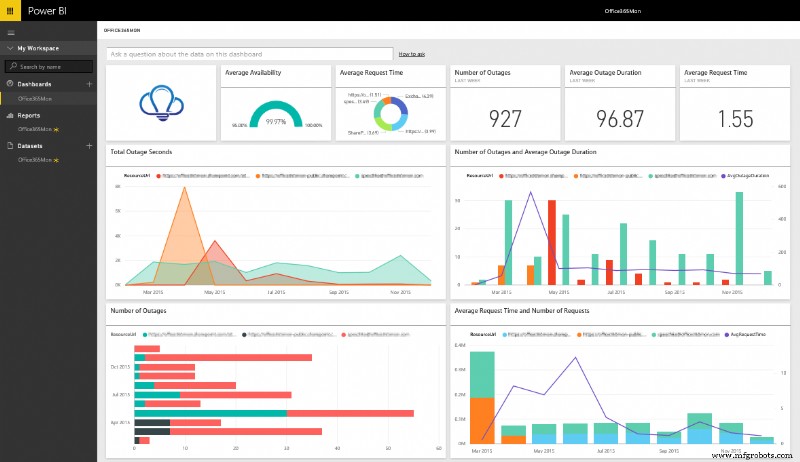
注册 IoT Ensemble 并为您的公司节省数千美元的 Azure 设置和管理成本。使用 IoT Ensemble 免费注册您的第一个 PLCnext Control。无需信用卡。不需要 Azure 帐户。真的就是这么简单。
工业技术


